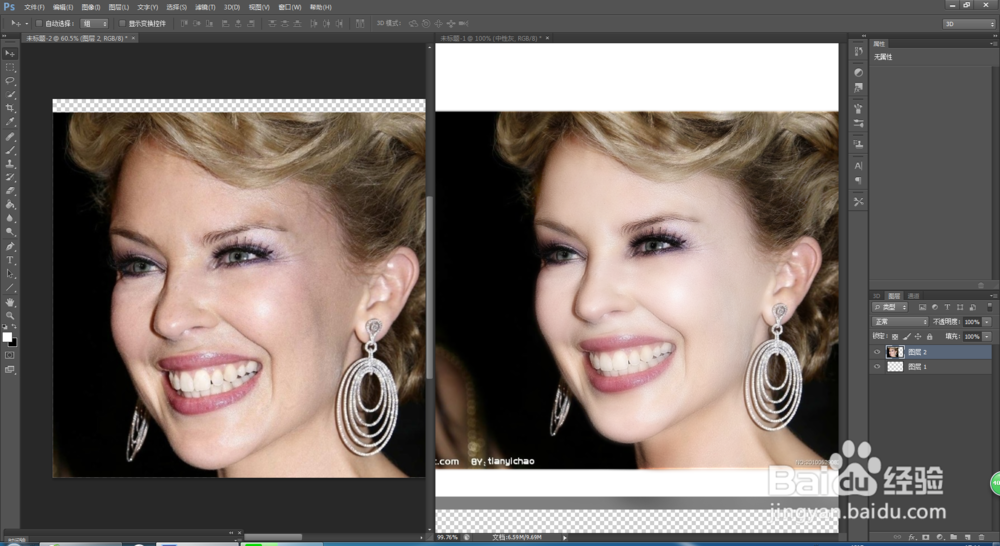1、在上经验之后的操作,建立一个中性灰图层。【ctrl+shift+n,新建,名称改为中性灰,颜色选择灰色,模式选为柔光,在填充柔光中性色前打钩】
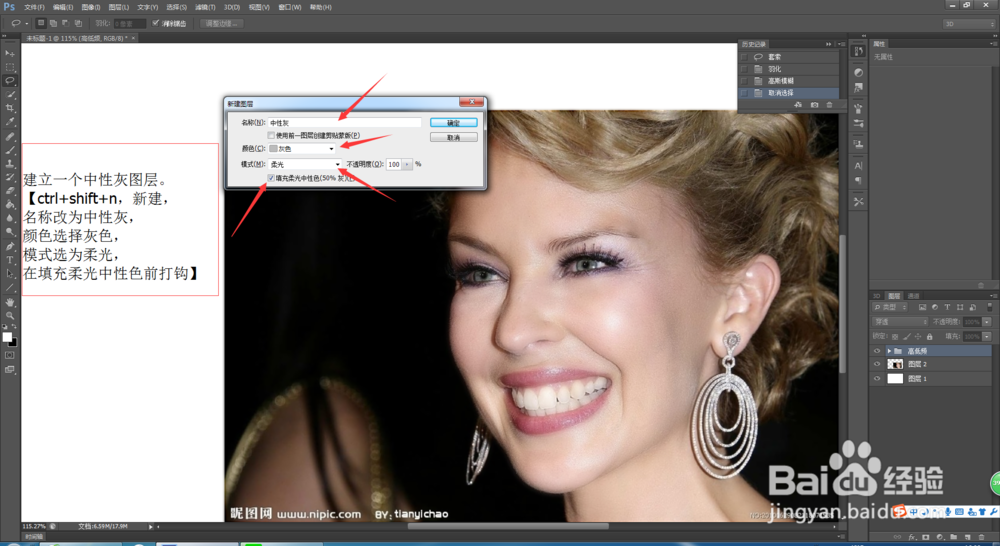
2、然后在建立一个黑白的观察组,为什么要建立黑白呢,因为其实彩色有时候并不是那么的好观察票【选择【创建新的填充或调整图层--渐变映射--属性选择黑白渐变】注意,黑一定是左下角的黑。
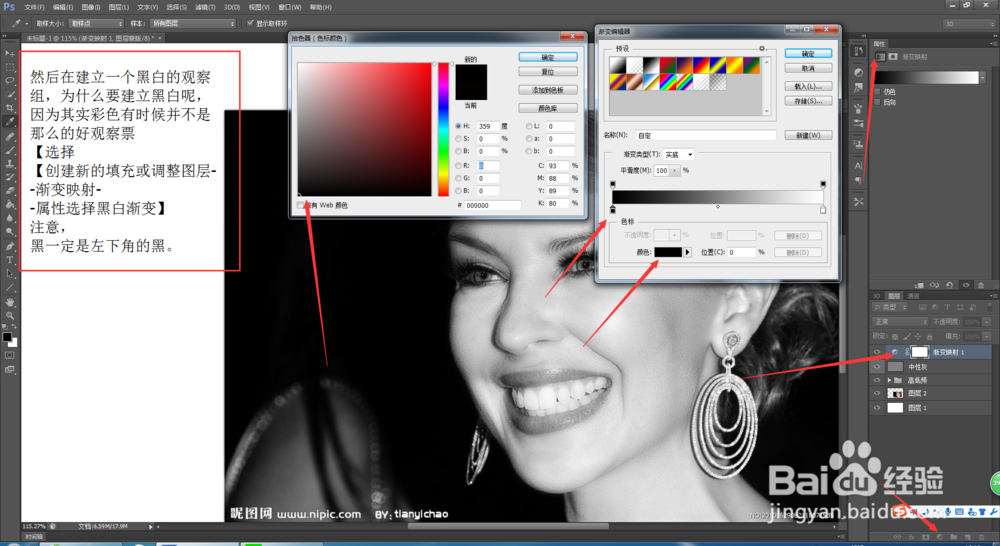
3、再加一个纯色,黑色。
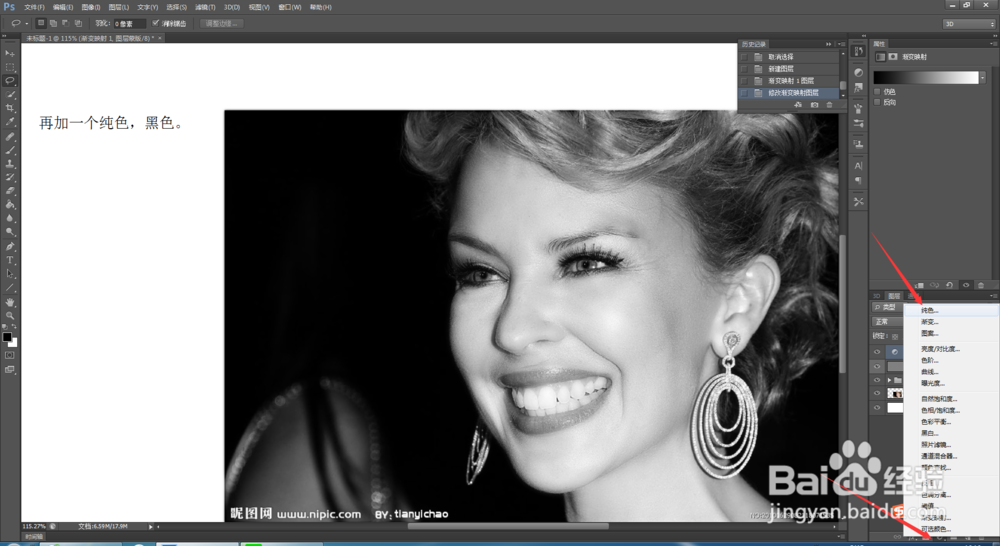
4、混合模式改为【柔光】,不透明度减少。
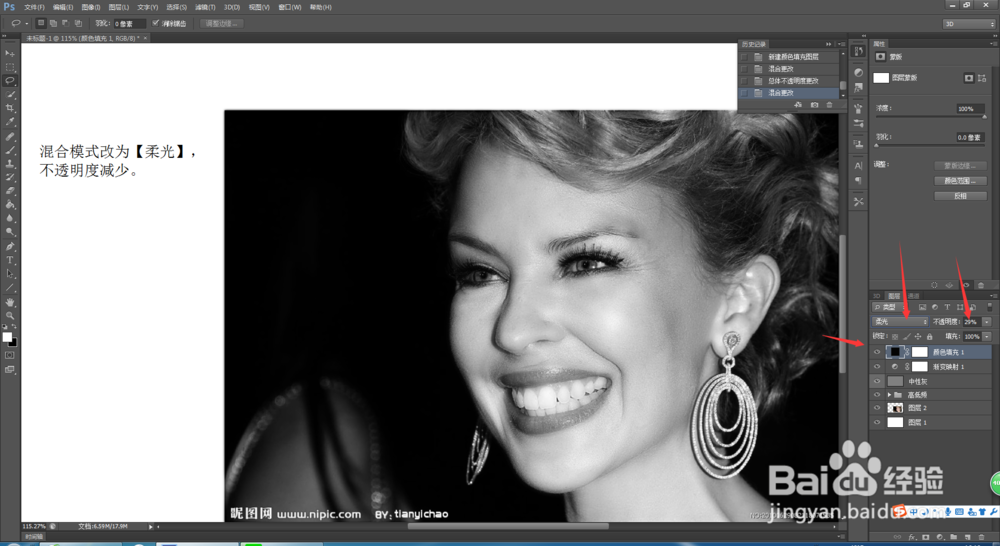
5、注意;渐变映射和颜色填充这两步都只是为了在调节中性灰的时候更加准确而做的。图层选中晃瓿淀眠【中性灰】,选中画笔工具,前景色后景色,白色就是雉疳赐嚣减淡,黑色就是加深,开始调节。注意不透明度尽量小些,大小适中,让颜色深和浅能很好的过度。,主要把她的皮肤做光滑就好,可千万不要改变他本身的骨骼。
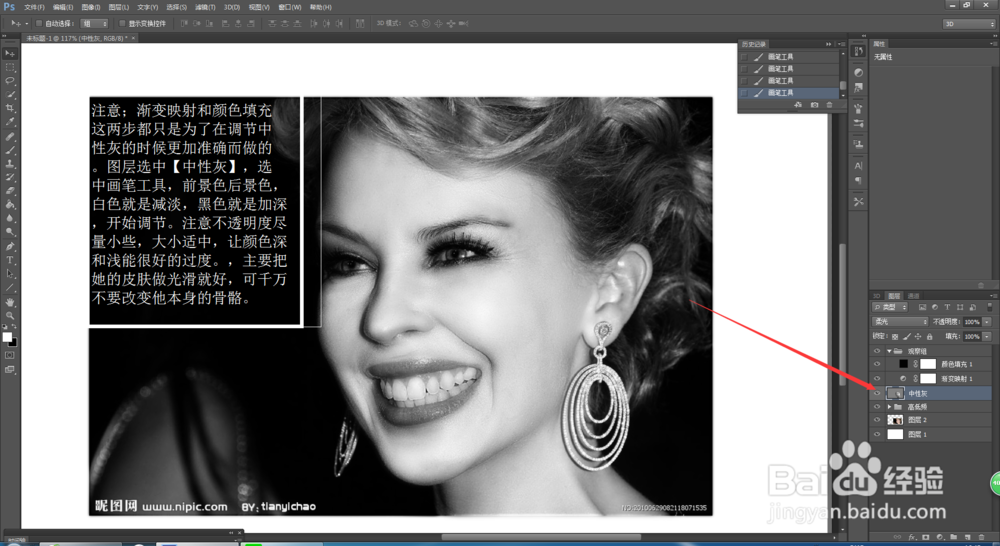
6、时不时的可以关掉观察组去观察,或者也可以在新建一个图层,调整一下曲线,将整体色调加深,也可起到观察的效果的。
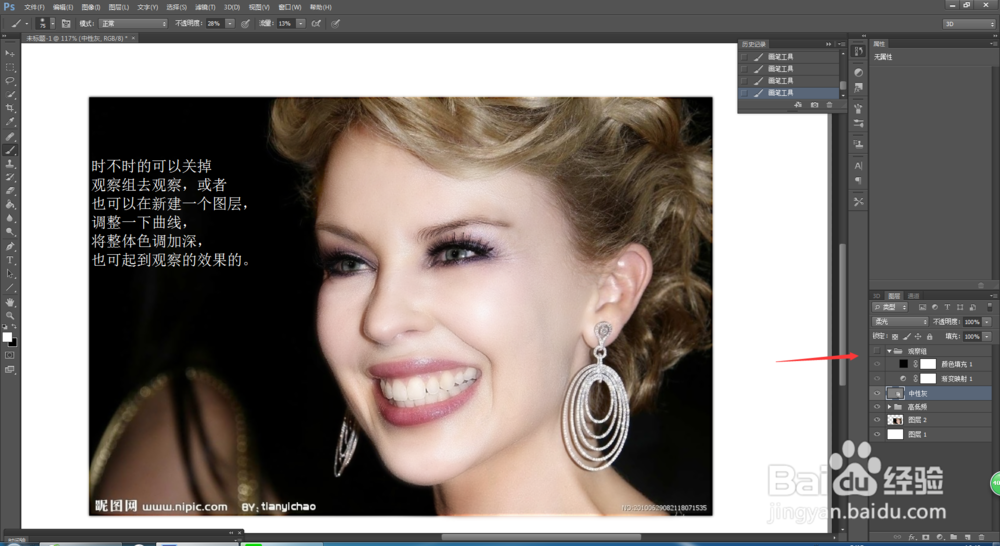
7、或者择增加一个曲线,可以看见那些地方不均匀,在进行调节
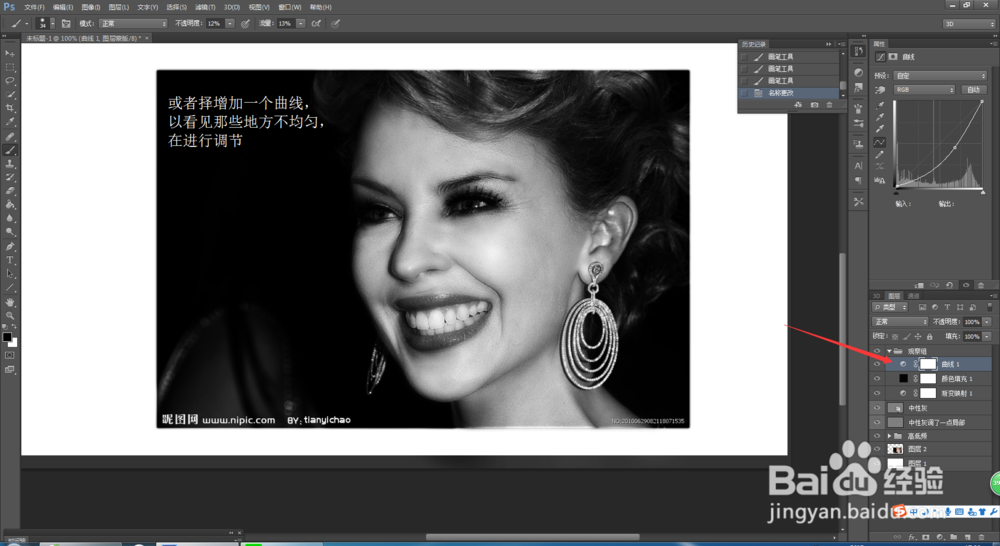
8、在中性灰的地方,还可以调整一下头发或者其他地方的明暗色调,想加深就前景色黑色加深,想提亮的地方就前景色白色加亮,觉得好了之后观察组可以关掉,ctrl+shift+e【盖印可见图层】
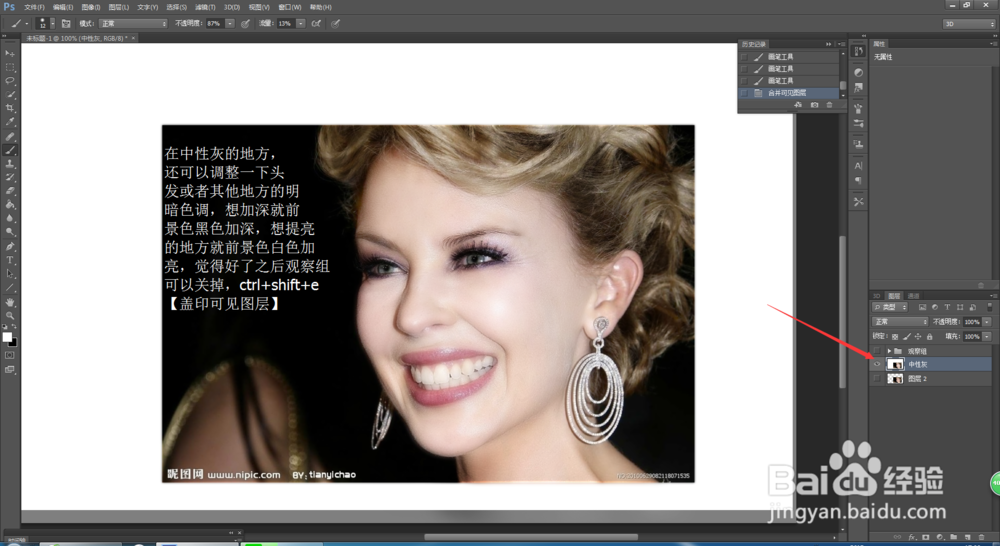
9、只是方法一,并非精修,如果觉得不好看的天黑请闭眼。哈哈哈